Win7系统CHM打不开怎么办?Win7系统CHM打不开的解决方法
CHM是微软新一代的帮助文件格式,利用HTML作源文,把帮助内容以类似数据库的形式编译储存,常常会用来制作软件的帮助文档,或者是一些电子书等。不过,最近有Win7系统用户反映,CHM打不开了。那么对于这个问题应该如何解决呢?下面小编就为大家带来解决方法介绍,一起来看看吧!

更新日期:2022-12-16
来源:系统之家
相信大家都知道,CHM文件是Windows默认的帮助文件,一般直接双击即可打开。不过,最近却有Win7系统用户反映CHM打不开,用户为此非常苦恼。那么,Win7系统CHM打不开怎么解决呢?下面,我们一起往下看看Win7系统CHM打不开的解决方法吧!
方法/步骤
1、检查下载的文件是否受损,下载的过程中是否被打断过。若是,则重新下载,若否,则往下看;
2、下载的文件本身的问题?请查看文件大小是否为零。若是,此文件无法阅读,若否,继续往下看;
3、你可能是把无意间删了C:\Windows\hh.exe,到别人电脑的C盘Windows文件夹里copy一个hh.exe文件 ,放到自己电脑C盘Windows文件夹里;
4、右键单击CHM文件—》选打开方式—》浏览—》定位到C:\Windows\hh.exe—》双击确定—》选择始终使用此程序打开即可。
以上就是Win7系统CHM打不开的解决方法,按照以上方法进行操作,相信CHM就能正常打开了。
Win7系统CHM打不开怎么办?Win7系统CHM打不开的解决方法
CHM是微软新一代的帮助文件格式,利用HTML作源文,把帮助内容以类似数据库的形式编译储存,常常会用来制作软件的帮助文档,或者是一些电子书等。不过,最近有Win7系统用户反映,CHM打不开了。那么对于这个问题应该如何解决呢?下面小编就为大家带来解决方法介绍,一起来看看吧!

Win7系统CHM打不开怎么办?Win7系统CHM打不开的解决方法
相信大家都知道,CHM是一种文本格式,常常会用来制作软件的帮助文档,或者是一些电子书等。不过,最近有Win7系统用户反映,CHM打不开。那么,Win7系统CHM打不开怎么办呢?下面,我们就一起往下看看Win7系统CHM打不开的解决方法。
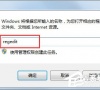
win7chm文件打不开的解决方法
win7chm文件打不开的解决方法?CHM是微软新一代的帮助文件格式,利用HTML作源文,把帮助内容以类似数据库的形式编译储存。但是有的用户不清楚自己电脑的chm文件为什么突然打不开了,简单的Win7系统chm文件打不开解决方法分享给大家。
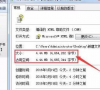
Win7系统chm文件打不开怎么解决?
最近有用户反映在使用Win7电脑系统的时候,chm文件突然不见了,那么你知道chm文件为什么突然打不开了,这里小编就给大家带来一个简单的Win7系统chm文件打不开解决方法,在这里你可以通过简单的方法来进行操作,轻松对于问题进行解决。
